想制作一个基于Raspberry Pi的媒体中心,但发现基本的Kodi安装没有提供足够的功能吗?不用担心,有一个经过实践检验的替代方案:Android TV!
这是在您的Raspberry Pi上安装Android TV并享受在Android上运行的每个流行流应用程序的好处的方法。
p》 盒装Android
这是一个相对简单的项目,要求您:
在Raspberry Pi上安装专用的Android ROM
安装一些特定的Android TV软件
开始看电视
这真的很简单。如果您知道如何在Raspberry Pi上安装操作系统,则应该没有任何麻烦。
在开始之前,请确保您具有:
A Raspberry Pi 3(目前不支持Pi 3 B +或Pi 4)
高质量的microSD卡
可靠的Raspberry Pi电源
USB键盘和鼠标(或组合遥控器)
USB闪存驱动器
HDMI电缆
以太网电缆(可选)
您将还需要下载以下软件:
用于Raspberry Pi 3的LineageOS 15.1(Android 8.1)
从opengapps.org打开GApps Pico软件包
Etcher SD卡写入软件
准备好开始了吗?开始吧。
步骤1:解压缩并安装Android
在Raspberry Pi上安装LineageOS可以使您受益于Android操作系统。这意味着可能会更好地支持媒体***和Kodi。不过,只要安装了正确的Google应用,您的Android驱动的Raspberry Pi就会成为一台出色的Android TV。
这可以通过适用于Raspberry Pi的各种版本的Android(我们之前已经看过其中的一个版本)来实现,但为获得最佳效果,请使用上面链接的LineageOS版本。在继续之前,请确保已解压缩ZIP文件。
在具有Etcher的Raspberry Pi上安装Android
要安装,请先将Raspberry Pi的microSD卡插入PC读卡器并运行Etcher 。
在这里,单击选择图像并浏览到解压缩的图像文件。选择此项,然后确保在选择驱动器下选择了您的SD卡。满意后,单击 Flash 开始写入Android磁盘映像。
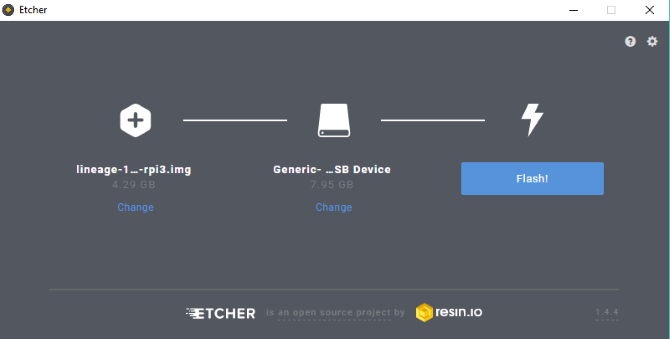
等待写入完成-蚀刻机该过程完成时将通知您-然后弹出SD卡。将其插入Raspberry Pi中,然后启动。
首次运行时,Android可能需要一段时间才能加载。运行后,如果您需要键盘和鼠标,请设置Wi-Fi。如果没有,请使用连接到路由器的以太网电缆将Raspberry Pi连接到网络。
在安装并成功启动之后,LineageOS将需要基本配置。这只是通常的工作:设置国家/地区,时区等。
步骤2:为Google Apps准备Android TV
您的Raspberry Pi现在正在运行Android。这是基于AOSP的版本,表示未安装任何Google应用。相反,您将需要手动执行此操作。
您应该已经将GApps软件包下载到PC上。访问opengapps.organd select:
8.1
Pico
(很容易选择Android TV选项而不是Pico,不要这样做。这只是一个较大的文件,除了造成问题外,实际上并没有做任何其他事情。)
选择下载 ,然后将GApps文件保存到您的PC时,将其复制到USB闪存盘。安全删除它并将其插入Raspberry Pi。
下一步,在LineageOS上,打开应用程序抽屉,然后选择设置》系统》关于平板电脑。在这里,向下滚动到内部编号,然后重复单击。最终,这会将开发人员选项菜单添加到上一屏幕。
单击返回直到退出 Settings 应用程序,然后重新打开并导航至 System》开发人员选项。选择 Root access (root访问权限),然后选择 Apps and ADB (应用和ADB)选项,并在显示警告时单击 OK 。
下一步,滚动到本地终端并启用该应用。这使您可以访问本地Shell,这意味着您可以通过键盘输入命令。
回到应用程序抽屉,您将在其中找到Terminal应用程序。单击以打开并允许访问应用程序的设备权限。
下一步,输入超级用户命令:
su
出现隐私保护警告框。选中记住我的选择(以确保将来有权使用您的操作),然后允许。
下一步,输入命令
rpi3-recovery.sh
这将加载恢复脚本。输入重新启动命令以启动它。
reboot
Raspberry Pi将启动到TWRP恢复控制台。在这里,选择安装,然后选择选择存储以选择您的USB闪存设备。
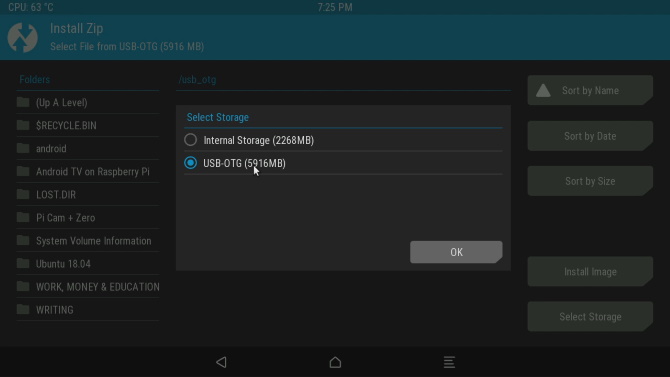
选择GApps文件,然后安装Zip ,然后在下一个屏幕中检查安装后重启,然后滑动以确认Flash 。
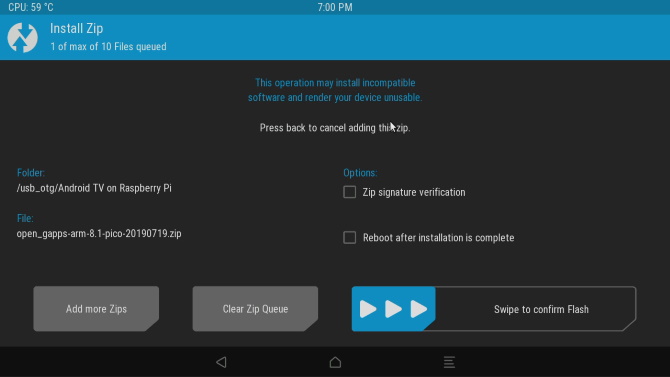
设备重启后,您应该可以访问Play商店。
第3步:配置Android TV界面 《到目前为止,您会注意到Raspberry Pi上LineageOS上的界面基本上看起来像Android,而不是Android TV。要更改此设置,您将需要启动器。
有几个启动器。我们从Play商店使用了广告支持的启动器ATV Launcher Free。只需使用您通常的Google帐户登录,搜索并安装即可。 (请注意,由于执行了验证步骤,因此您首次登录Play商店要花一些时间。)
在界面排序后,您需要添加一些有用的媒体应用。诸如YouTube,Plex,Amazon Prime Video,Kodi之类的功能,以及更多功能,都可以在Google Play上找到。只需照常安装即可获得现有订阅的好处。
注意:这些应用的性能被证明是最好的。为了获得最佳效果,请坚持使用YouTube。如果您正在寻找其他应用,请进行研究以找到最佳安装版本。
步骤4:在Raspberry Pi上控制Android TV
一切准备就绪,您可能需要断开鼠标和键盘的连接,以使用轻巧的东西。 Raspberry Pi有几个远程选项,可与Android TV一起使用。
一个选项是Mini Wireless Keyboard/Air遥控器,它是具有可配置LED背光的组合设备。
另外,您可能更喜欢带触摸板的iPazzPort无线迷你键盘。它将键盘和触摸板与D板和媒体控制器结合在一起。
这两种设备都是无线设备,并随附专用于远程控制的专用Wi-Fi加密狗。
在Raspberry Pi上使用Android TV享受您的媒体!
现在,您应该已经拥有Raspberry Pi 3或更高版本,并且可以使用带有Android TV用户界面的LineageOS播放视频和音乐。出于所有目的和目的,您都拥有一个Android电视盒!
诚然,您可能会遇到性能问题,因此请确保您的microSD卡完好无损。另外,请检查您使用的是认可的Raspberry Pi电源。这样可以确保Pi能够获得所需的电源,而不会冒电压不足和microSD卡损坏的风险。
责任编辑:wv
-
Android
+关注
关注
12文章
3937浏览量
127427 -
电视盒
+关注
关注
0文章
10浏览量
8415 -
树莓派
+关注
关注
116文章
1707浏览量
105660
发布评论请先 登录
相关推荐




 如何使用树莓派构建Android电视盒
如何使用树莓派构建Android电视盒











评论